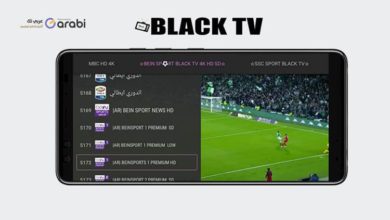كيفية عمل نسخة احتياطية من الرسائل النصية ونقلها إلى جهاز iPhone الجديد الخاص بك
إن نقل جميع بياناتك، بما في ذلك الصور والرسائل، إلى جهاز iPhone الجديد عادة ما يكون عملية بسيطة طالما لديك نسخة احتياطية من جهاز iPhone القديم. وسوف نتحدث في هذه المقالة عن كيفية عمل نسخة احتياطية من جميع الرسائل النصية الخاصة بك بحيث تظهر على جهاز iPhone الجديد، وماذا تفعل إذا قمت بإعداد جهاز iPhone الجديد الخاص بك فقط للعثور على رسائل نصية قديمة لم تظهر والتي يمكن أن تكون مأساة حقيقية إذا كانت تحمل قيمة هامة.
فبمجرد توضيح كيفية عمل نسخ احتياطية من رسائلك، سننظر في كيفية نقلها إلى جهاز iPhone الجديد الخاص بك.
يمكنك أيضًا القيام ببعض الإعدادات بحيث تظهر جميع الرسائل النصية على جميع أجهزة Apple، بما في ذلك جهاز iPad و Mac بالإضافة إلى iPhone.
كيفية عمل نسخة احتياطية من الرسائل النصية على جهاز iPhone الخاص بك
أول شيء يجب فعله قبل الحصول على iPhone جديد هو الحصول على iPhone القديم الخاص بك والتأكد من تشغيل خدمة رسائل Apple في خدمة iCloud، حيث تعد هذه هي أبسط طريقة لعمل نسخة احتياطية من رسائلك بحيث يمكنك مشاركتها مع جهاز iPhone جديد (على الرغم من أننا سننظر إلى طريقة أخرى أدناه إذا كنت تفضل عدم دفع تكاليف التخزين الإضافية على iCloud والتي قد تكون مطلوبة لهذه الخدمة).
يمكن استخدام رسائل Apple في خدمة iCloud لعمل نسخ احتياطية من جميع رسائلك النصية بحيث يمكنك تنزيلها على جهاز iPhone الجديد الخاص بك – والاحتفاظ بها متزامنة عبر جميع أجهزة Apple الخاصة بك، بحيث يمكن عرض كل رسالة والرد عليها على كل جهاز منهم.
الرسائل في iCloud هي ميزة وصلت إلى الأجهزة التي تعمل بنظام تشغيل iOS 11.4، لذا ستحتاج إلى تحديث iPhone إلى iOS 11.4 أو أعلى للحصول عليه، كما يمكنك التحقق من الإصدار الذي تستخدمه في جهاز iPhone الخاص بك من خلال الخطوات البسيطة التالية:
- افتح الإعدادات
- ثم عام
- ثم تحديث البرنامج.
بعد تشغيل الرسائل في iCloud، سيتم تخزين جميع رسائلك به ومزامنتها بين جميع أجهزتك الأخرى، وهي iPad و Mac و iPhone، ولتشغيل الرسائل في iCloud، فعليك باتباع الخطوات التالية:
- قم بتوصيل جهاز iPhone الخاص بك بشبكة Wi-Fi
- انتقل إلى الإعدادات
- ثم انقر على معرف Apple الخاص بك
- ثم على iCloud
- قم بتشغيل الرسائل
من المحتمل أن يستغرق تحميل سجل رسائلك إلى iCloud بعض الوقت، وهذا هو السبب وراء حاجتك للتوصيل بشبكة Wi-Fi.
كيفية النسخ الاحتياطي للرسائل دون استخدام iCloud
ماذا يحدث إذا لم تتمكن من تحديث هاتفك القديم إلى نظام التشغيل iOS 11.4 ؟ ربما لأنه نموذج قديم، أو ربما لا ترغب في دفع تكاليف التخزين المطلوبة للرسائل في iCloud، في هذه الحالة، لا يزال بإمكانك مشاركة رسائلك القديمة على جهاز iPhone الجديد الخاص بك وذلك طالما قمت بعمل نسخة احتياطية من هاتفك القديم، سيتم حفظ رسائلك النصية كجزء من النسخة الاحتياطية – إما في iCloud أو على جهاز Mac أو الكمبيوتر الشخصي.
ولكي تحصل على نسخة من رسائلك القديمة دون استخدام iCloud فإليك الطريقة:
- قم بتوصيل جهاز iPhone القديم الخاص بك بشبكة Wi-Fi.
- انقر فوق إعدادات
- ثم معرف Apple
- ثم ابحث عن جهاز iPhone القديم الخاص بك وانقر عليه للتحقق من تشغيل خدمة iCloud Backup.
- يمكنك النقر فوق “نسخ احتياطي الآن” لعمل نسخة احتياطية. ولكن قبل القيام بذلك، ستحتاج إلى التحقق من أنك تقوم بعمل نسخة احتياطية من الرسائل كجزء من هذه النسخة الاحتياطية.
- انتقل إلى الإعدادات ثم معرِّف Apple ثم iCloud وتحقق من تشغيل الرسائل.
- يمكنك معرفة حجم الاحتفاظ بنسخة احتياطية من “الرسائل” في “إدارة التخزين”.
كيفية عمل Backup لهواتف أندرويد 2018
كيفية عمل نسخة احتياطية من الرسائل باستخدام جهاز Mac أو كمبيوتر شخصي
بدلاً من ذلك، يمكنك توصيل iPhone الخاص بك إلى iTunes والنسخ الاحتياطي إلى جهاز Mac أو جهاز الكمبيوتر، وذلك من خلال هذه الطريقة:
- افتح iTunes وانقر على أيقونة iPhone.
- حدد هذا الكمبيوتر أدناه احتياطيًا تلقائيًا، وسيعمل هذا على تخزين نسخة احتياطية كاملة لجهاز iPhone الخاص بك على جهاز الكمبيوتر الخاص بك، ويمكنك تنزيل هذا إلى جهاز iPhone الجديد الخاص بك عند إعداده.
كيفية نقل الرسائل إلى جهاز iPhone الجديد الخاص بك:
الآن عندما تكون مستعدًا لإعداد iPhone الجديد الخاص بك، سيكون لديك نسخة احتياطية تتضمن جميع رسائلك.
فسوف تحتاج فقط لمزامنة جهاز iPhone الجديد الخاص بك مع أحدث نسخة احتياطية من جهاز iPhone القديم وذلك من خلال الخطوات كما يلي:
- قم بتشغيل جهاز iPhone الجديد الخاص بك.
- الذهاب من خلال عملية الإعداد. (لاحظ أنه إذا كنت قد قمت بالفعل بعملية الإعداد وكانت الرسائل الخاصة بك مفقودة، لكنك الآن تأكدت من وجود نسخة احتياطية من رسائلك القديمة، فقد تحتاج إلى إعادة تعيين جهاز iPhone الجديد والبدء من جديد وذلك من خلال فتح تطبيق الإعدادات وانقر على عام ثم إعادة تعيين ثم مسح جميع المحتويات والإعدادات.)
- وعند السؤال، انقر فوق استعادة من iCloud Backup و Next. (إذا قمت بإجراء نسخ احتياطي عبر iCloud، فقد تتم مطالبتك بإنشاء نسخة احتياطية جديدة على جهاز iPhone القديم – إذا لم تكن قد قمت بذلك بالفعل – ستتم مزامنة نسخة احتياطية جديدة مع iPhone الجديد الخاص بك عند الاستعادة من iCloud.)
سيبدأ هاتفك الجديد في تنزيل كل شيء من ملفك الاحتياطي، بما في ذلك جميع رسائلك، ونتوقع أن تستغرق هذه العملية بعض الوقت.
وفي النهاية، سيعرض الآن جهاز iPhone الجديد جميع رسائلك من iPhone القديم، بالإضافة إلى جميع تطبيقاتك وصورك ورسائل البريد الإلكتروني وبيانات التطبيقات الأخرى.